영진닷컴 -> 이기적 -> 자료실 -> GTQ -> 6224
이기적 영진닷컴 수험서 커뮤니티 (youngjin.com)
이기적 영진닷컴 수험서 커뮤니티
〉 자료실 〉 GTQ 제목 [6224] 이기적 GTQ 포토샵 2급(ver.CC) 부록 자료 등록자 관리자 등록일 2021/05/28 09:24 조회수 1959 안녕하세요. 영진닷컴입니다. '이기적 GTQ 포토샵 2급(ver.CC)' 도서의 부록 자료입
license.youngjin.com
여기서 자료 다운로드
해상도 높게 뽑으려면 높게
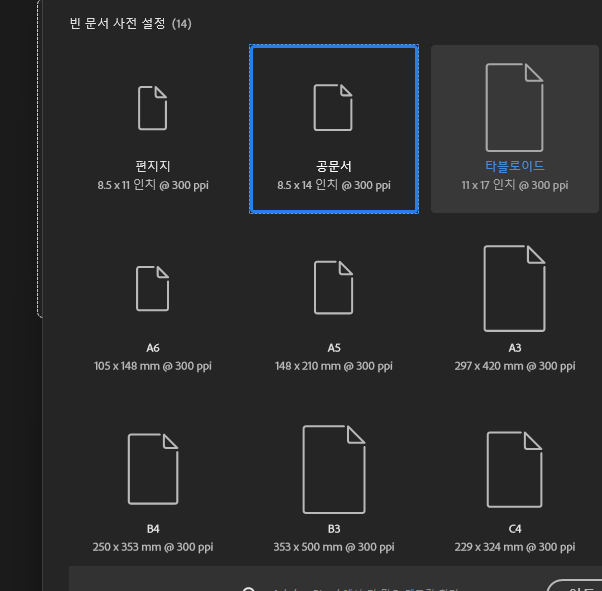
근데 컴퓨터 버벅거릴 수 있음
(기본적으로 300정도)

rbg는 눈에 보이는화면 (화면용- 컴터)
cmyk 는 프린트 화면 (출력용)
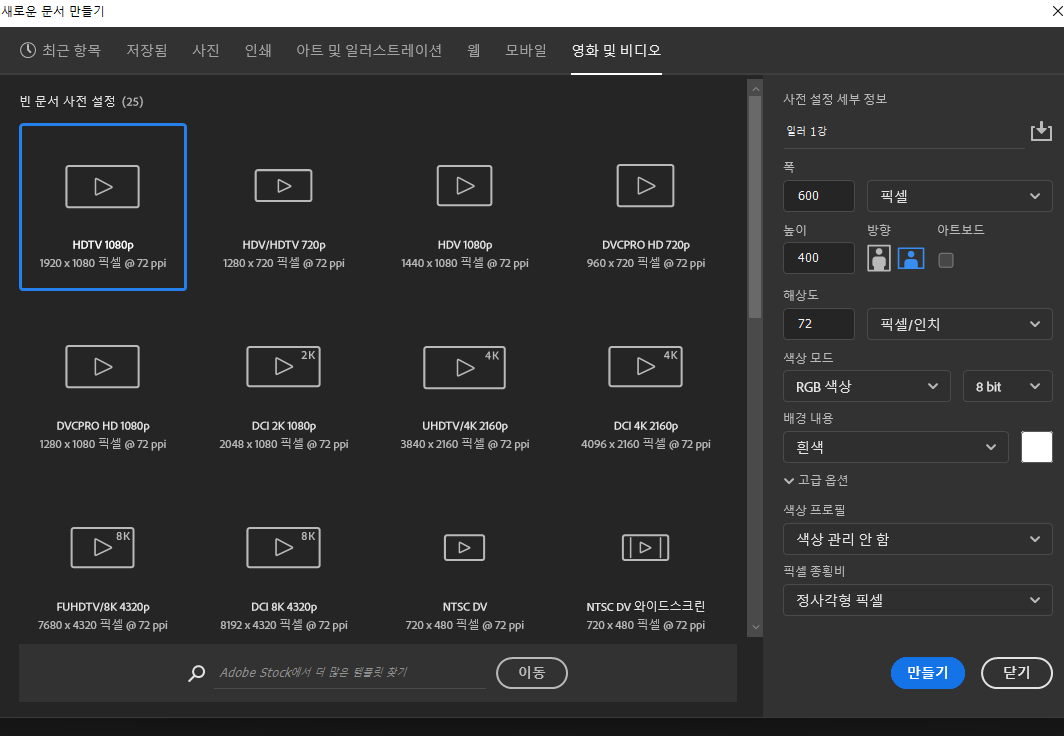
일러랑 마찬가지로 컨트롤 + 0 누르면 화면 크게 정리됨

사각형 도구
크기 조절하려면 컨트롤 + T
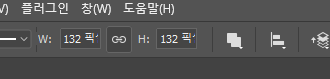
색상 넣는건 일러스트랑 좀 다른데
색 더블 클릭 후 알트+딜리트 눌러줘야 색이 바뀜
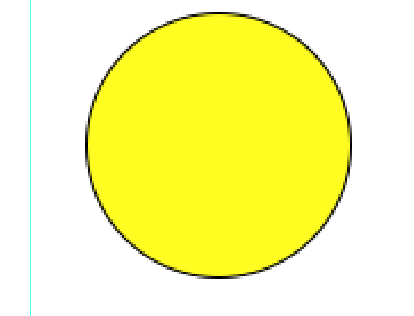
첫 날 사진

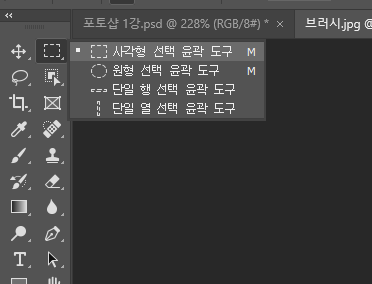
사각형 선택 도구 선택 후 사진 드래그


사진 흔적을 없애려면 컨트롤 + D를 눌러주면 된다

그림 그려서 잘라가는 느낌
자석올가미는 자동으로 그림 따라서 누끼를 따줌
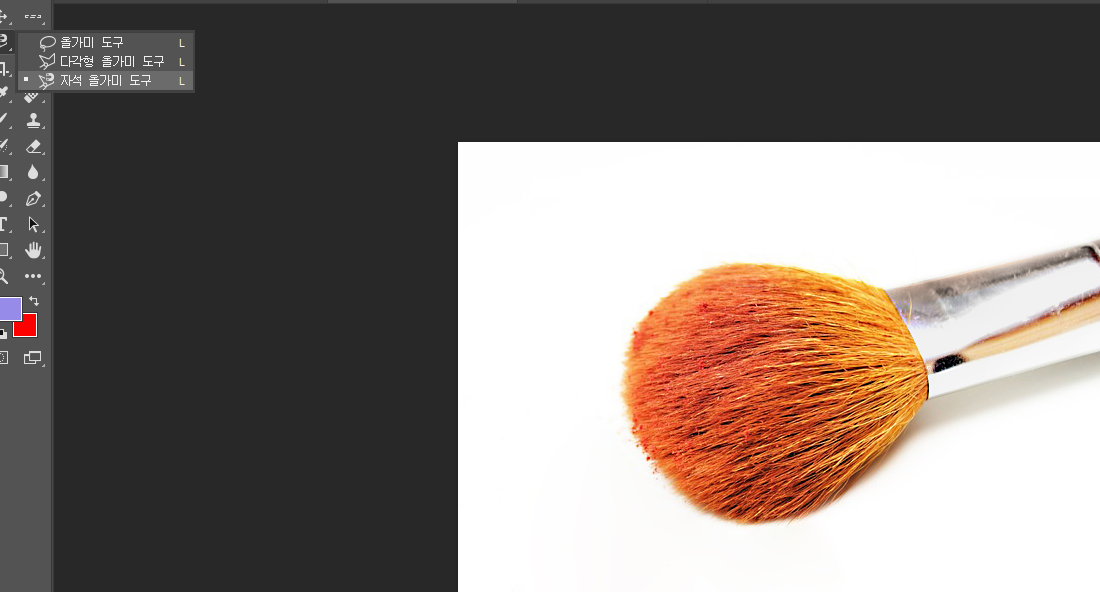

수정하려면 마우스 커서올리고 딜리트 눌러주면 된다
delete
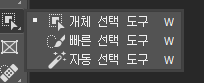

개체 선택은 드래그 하면 자동으로 선택됨
빠른 선택은 브러쉬로 그리듯이

그럼 바탕 배경 흰색을 잡아준 뒤 위에 선택에서 반전 눌러줌
그러면 브러쉬만 잡혀짐 (컨트롤 c,v 가능해짐)
이

이렇게 다양하게 선택이 가능해진다 (누끼가능)
싀프트 = 더하기의 의미
알트 = 빼기의 의미

사용자 모양 도구
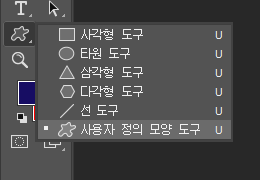
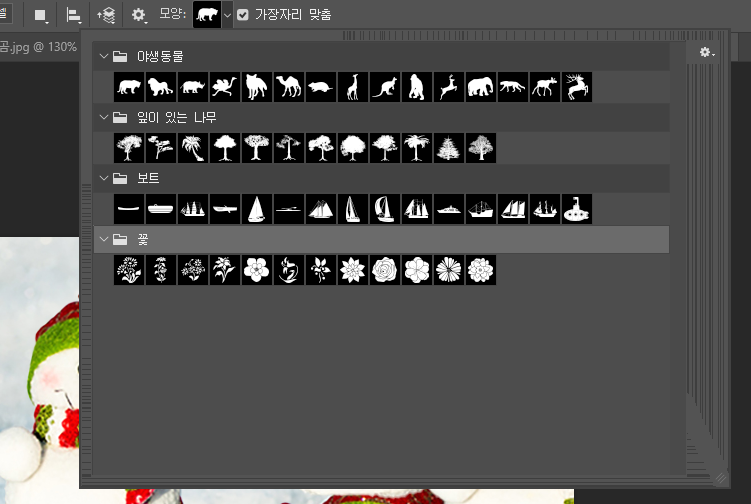
우측 상단에 모양을 볼 수 있다
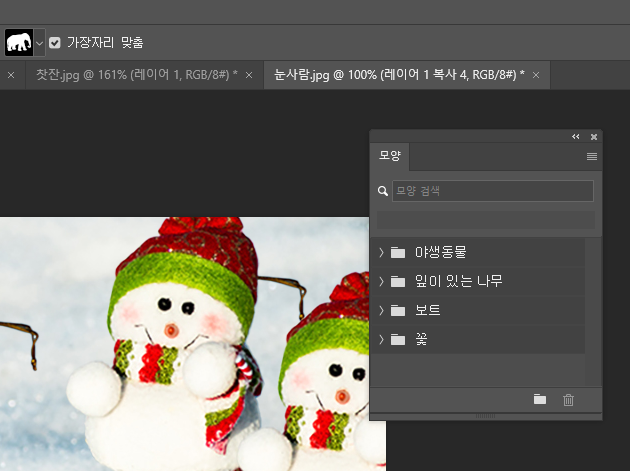
(창에서 모양을 클릭해줘야 모양 가져오기 옵션 선택 가능)

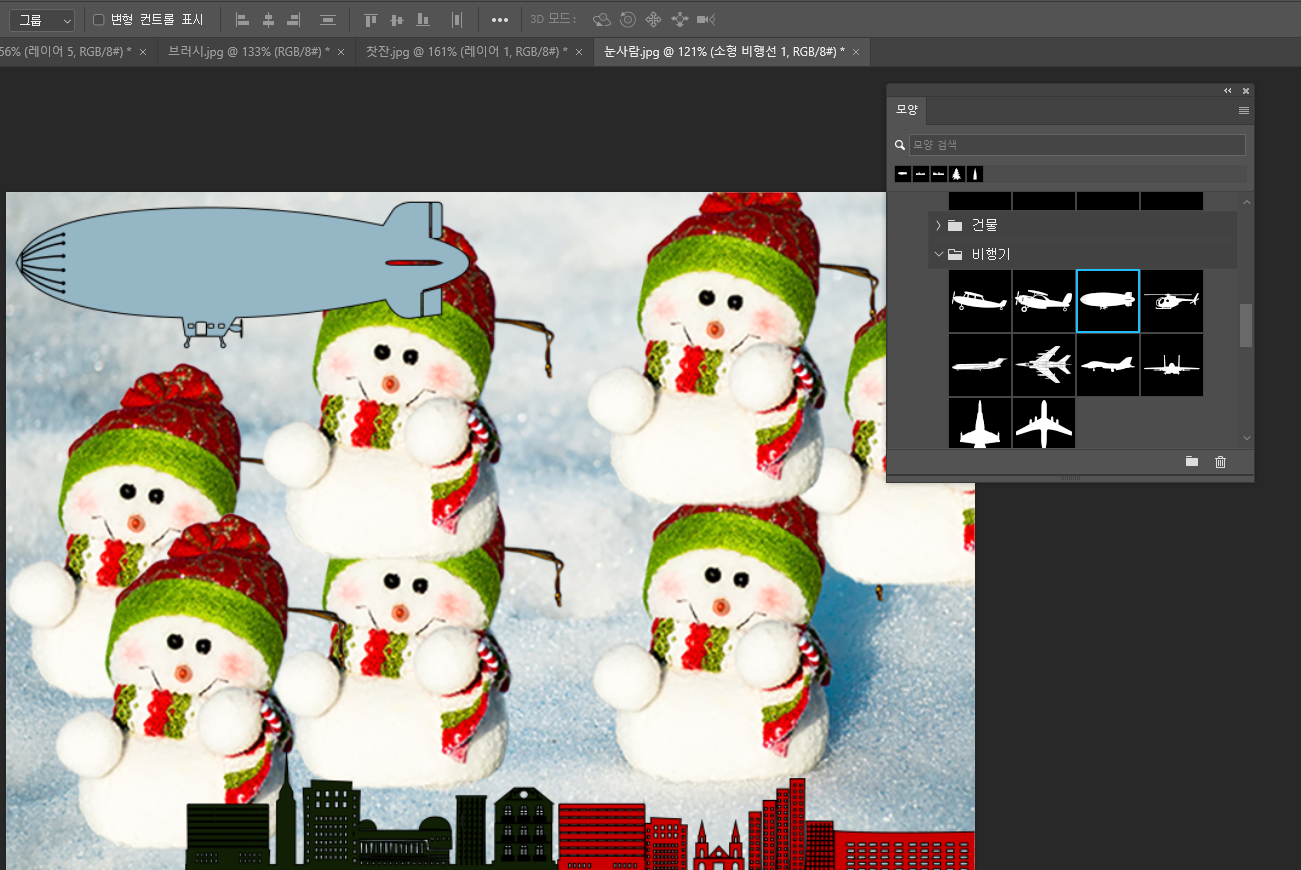
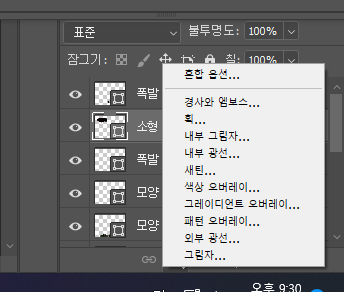
fx 눌러주면 레이어 효과 넣기 가능
(레이어 합쳐 놓으면 클래핑 마스크 가능해짐)

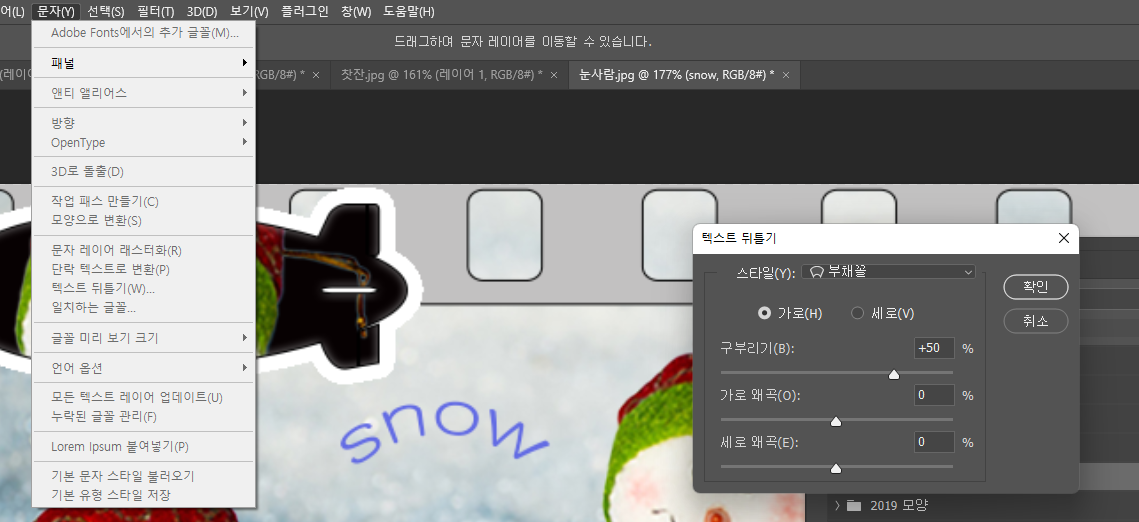
글씨를 쓴 뒤엔 컨트롤 + 엔터 눌러서 뒤에 공간을 남기지 않아줘야함
안그러면 글씨 뒤틀리기 할떄 남은 공간때문에 모양이 틀어짐

'포토샵 기초강좌' 카테고리의 다른 글
| 포토샵 7강 누끼따기 고급, 배경 인식 방법 (0) | 2022.02.19 |
|---|---|
| 포토샵 6강 눈금자 세팅 및 액자 효과, 2급 실습 예제 (0) | 2022.02.18 |
| 포토샵 5강 펜툴 사용법, 색상 변경, 포토샵 격자, 실습예제 문제 (0) | 2022.02.17 |
| 포토샵 4강 레이어 마스크 만들기, 유튜브 썸네일 만들기 (0) | 2022.02.17 |
| 포토샵 강좌3 액자효과 만들기 (0) | 2022.02.16 |




댓글